Mục lục
Mục lục
Bạn đang tìm cách bảo vệ các dữ liệu quan trọng trong Google Sheets khỏi bị chỉnh sửa? Tính năng Khóa sheet chính là giải pháp đơn giản nhưng hiệu quả mà Phúc Anh muốn giới thiệu đến bạn. Với tính năng này, bạn có thể yên tâm bảo mật thông tin dự án, tránh sửa đổi ngoài ý muốn và quản lý quyền truy cập một cách linh hoạt. Hãy cùng khám phá trong bài viết sau đây.
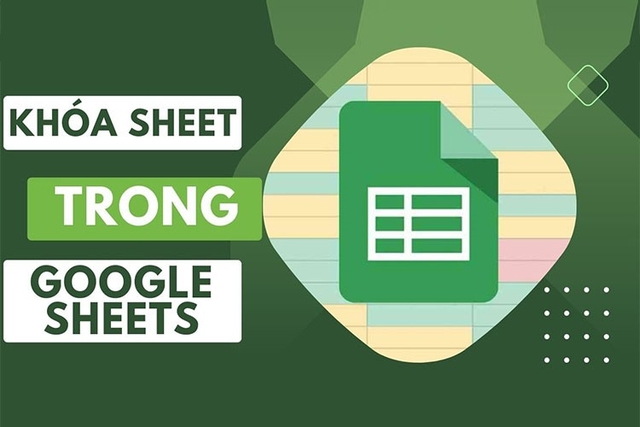
Khóa sheet trong Google Sheets mang lại nhiều lợi ích thiết thực, đặc biệt trong môi trường làm việc nhóm hoặc xử lý dữ liệu nhạy cảm.
- Bảo vệ dữ liệu an toàn tuyệt đối: Ngăn người khác xem hoặc chỉnh sửa thông tin quan trọng khi bạn chia sẻ trang tính với nhiều người.
- Hạn chế sai sót không đáng có: Tránh những thay đổi ngoài ý muốn từ đồng nghiệp, giữ cho dữ liệu luôn chính xác và nhất quán.
- Kiểm soát quyền truy cập linh hoạt: Tùy chỉnh quyền cho từng người dùng. Bạn có thể chỉ định người khác có các quyền chỉ xem, không chỉnh sửa đến ẩn hoàn toàn dữ liệu.
- Giữ nguyên công thức và cấu trúc: Bảo vệ các công thức phức tạp và bố cục bảng tính khỏi việc bị xóa hay thay đổi ngẫu nhiên.
- Tùy chỉnh theo nhu cầu: Dễ dàng điều chỉnh mức độ khóa hoặc quyền truy cập dựa trên từng dự án cụ thể.
- An toàn cho thông tin nhạy cảm: Đảm bảo dữ liệu quan trọng không bị truy cập trái phép, đặc biệt khi làm việc với thông tin bí mật.
Tóm lại, khóa sheet là “lá chắn” hoàn hảo giúp bạn quản lý dữ liệu hiệu quả và tăng cường bảo mật trong công việc hàng ngày.
Bước 1: Chọn các ô bạn muốn khóa.
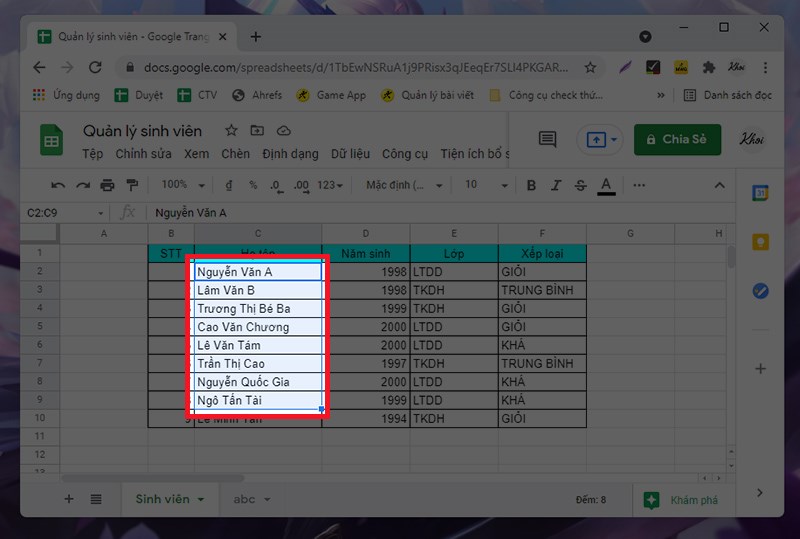
Bước 2: Vào thẻ Dữ liệu > Chọn Bảo vệ trang tính và dải ô.
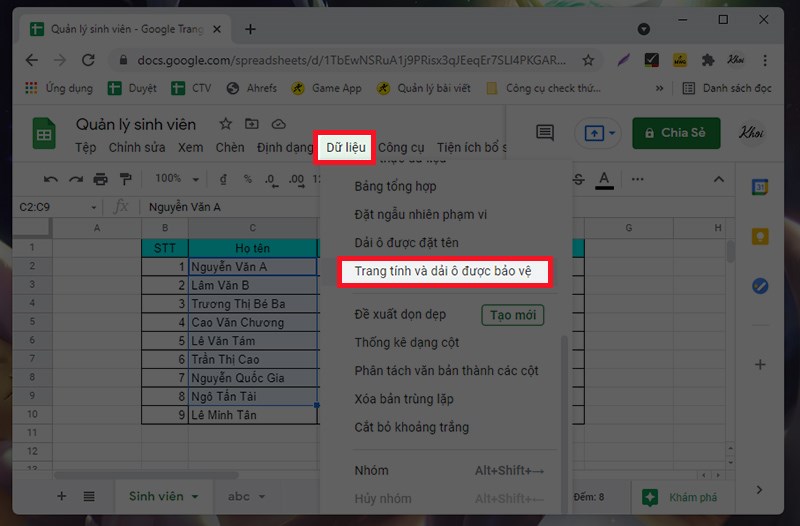
Bước 3: Nhập mô tả (tùy chọn) > Nhấn Đặt quyền.
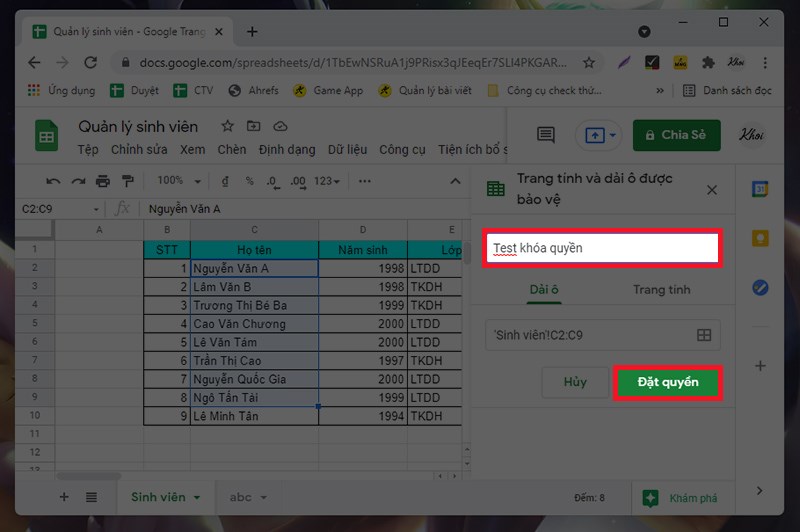
Bước 4: Tích vào Giới hạn người có thể chỉnh sửa phạm vi này > Chọn Chỉ bạn > Nhấn Đã xong.
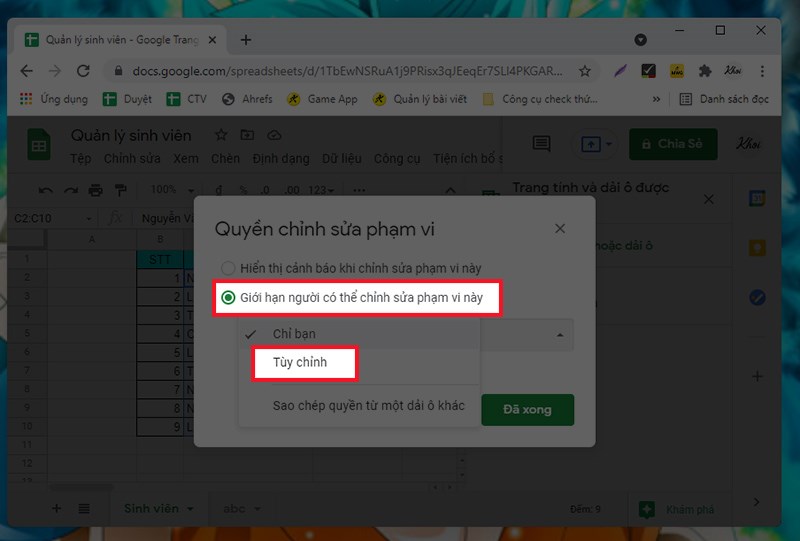
Kết quả: Người khác sẽ không thể chỉnh sửa các ô bạn đã khóa.
Bước 1: Vào thẻ Dữ liệu > Chọn Bảo vệ trang tính và dải ô.
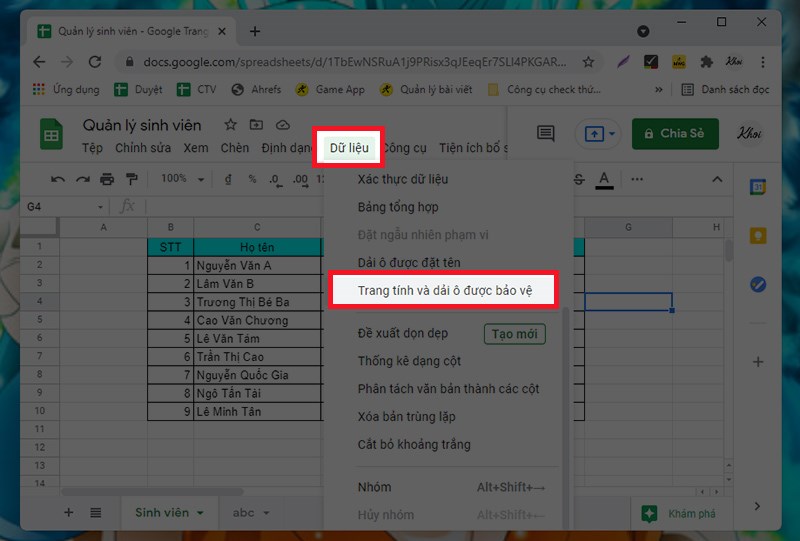
Bước 2: Nhập mô tả > Chuyển sang tab Trang tính > Chọn sheet cần khóa > Nhấn Đặt quyền.
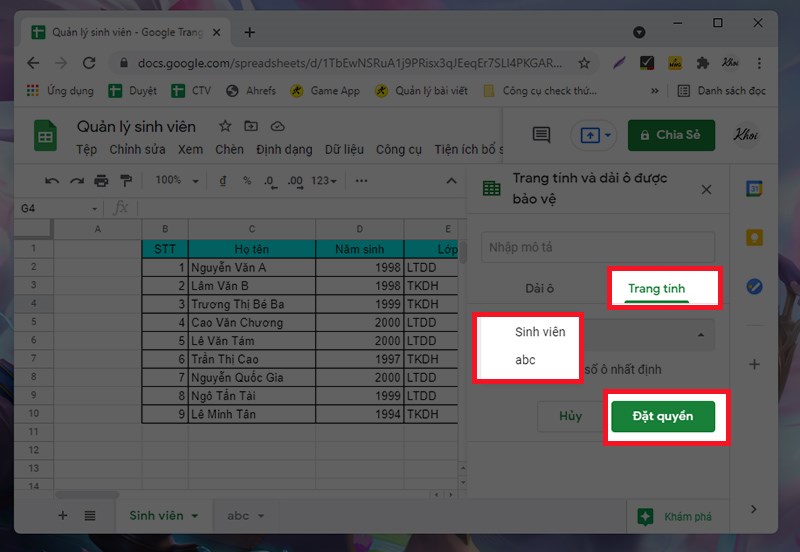
Bước 3: Tích Giới hạn người có thể chỉnh sửa phạm vi này > Chọn Tùy chỉnh > Thêm email của những người được phép chỉnh sửa (nếu cần) > Nhấn Đã xong.
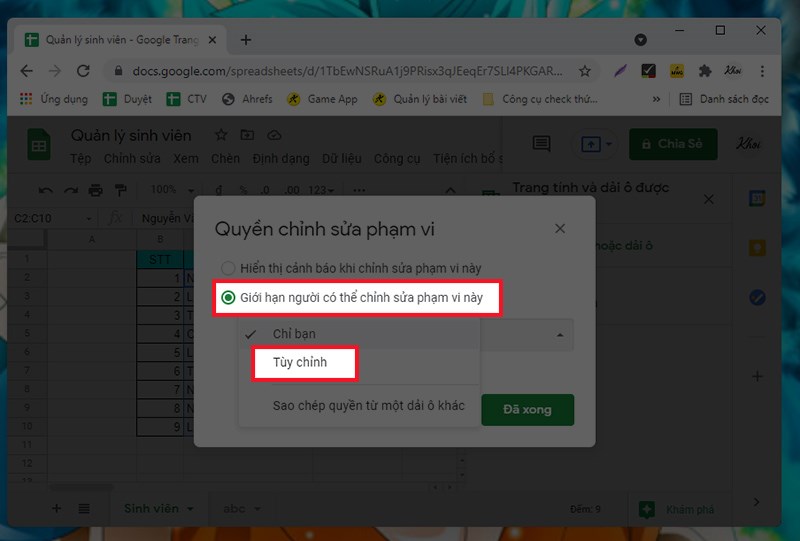
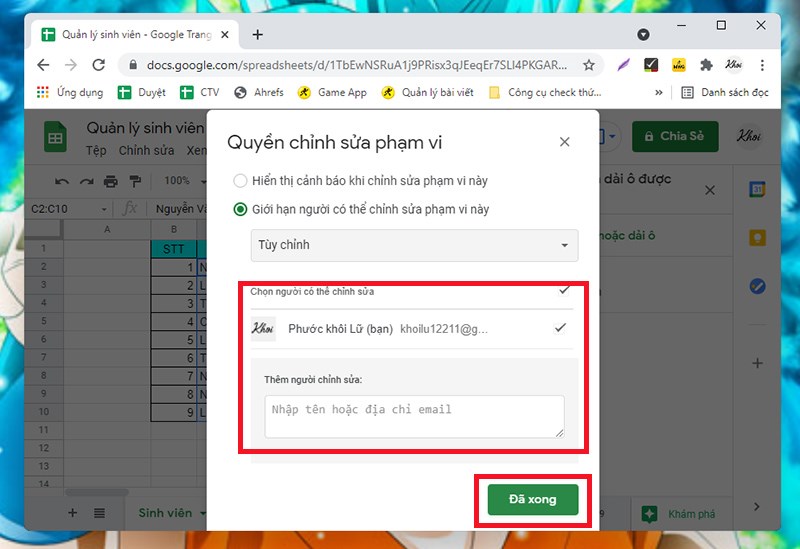
Chỉ vài bước đơn giản, bạn đã khóa toàn bộ sheet thành công!
Bước 1: Vào thẻ Dữ liệu > Chọn Bảo vệ trang tính và dải ô.
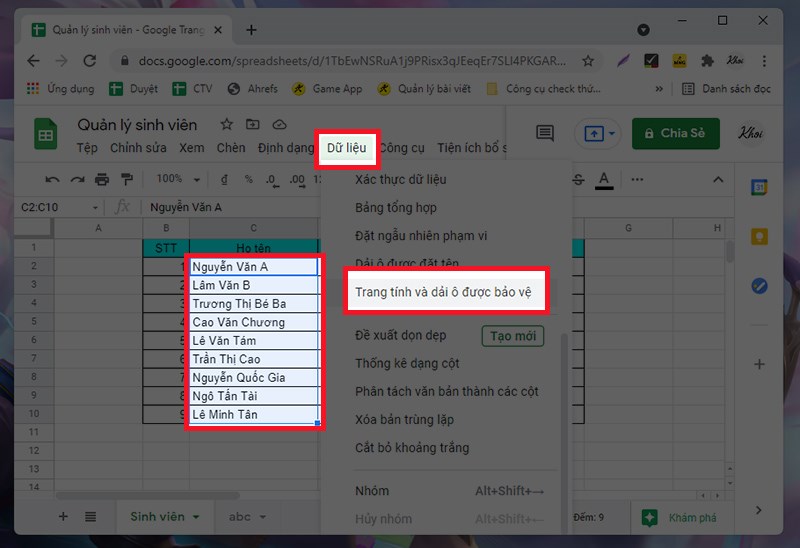
Bước 2: Nhập mô tả > Nhấn Đặt quyền.
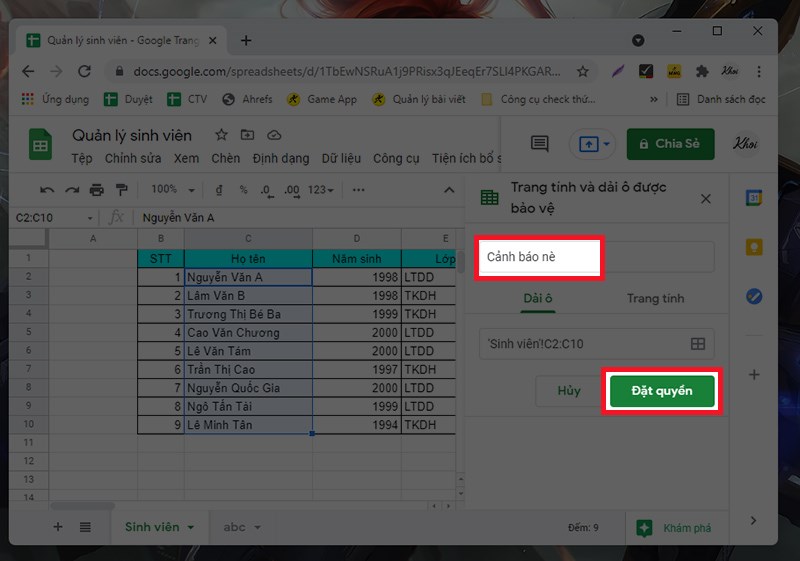
Bước 3: Tích vào Hiển thị cảnh báo khi chỉnh sửa phạm vi này > Nhấn Đã xong.
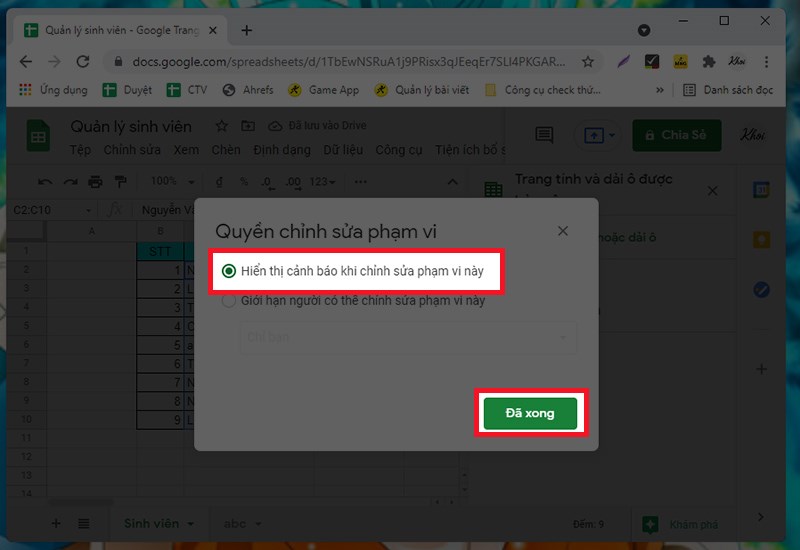
Khi ai đó cố chỉnh sửa, họ sẽ nhận được thông báo từ hệ thống.
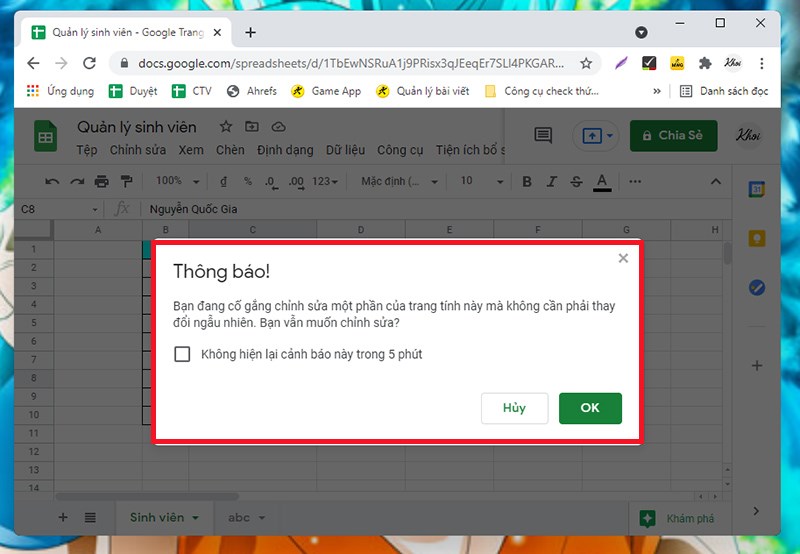
Bước 1: Vào thẻ Dữ liệu > Chọn Bảo vệ trang tính và dải ô.
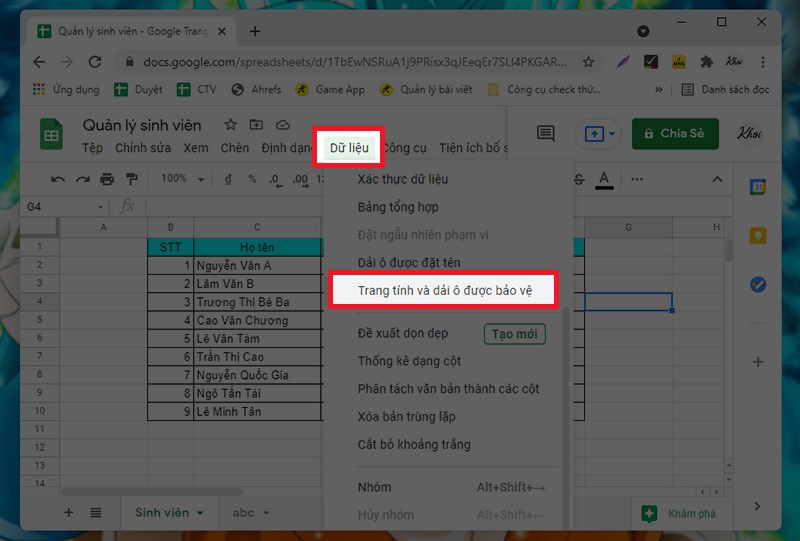
Bước 2: Chuyển sang tab Trang tính > Tích Ngoại trừ một số ô nhất định.
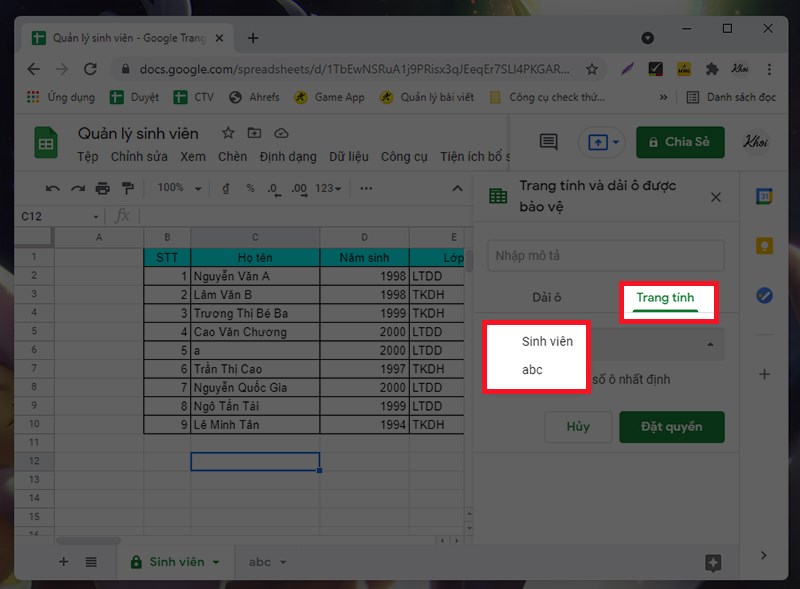
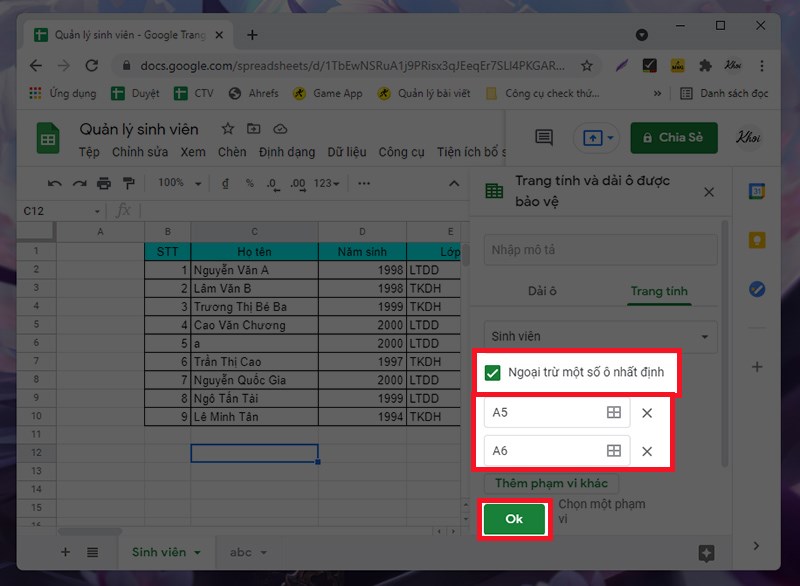
Bước 3: Chọn các ô bạn muốn bỏ qua > Nhấn OK.
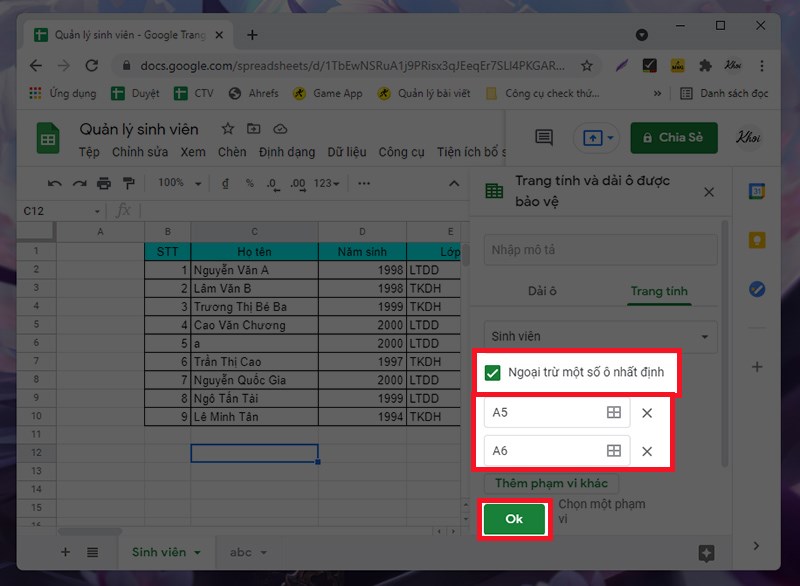
Bước 4: Nhấn Đặt quyền > Tích Giới hạn người có thể chỉnh sửa phạm vi này > Chọn Tùy chỉnh > Thêm email (nếu cần) > Nhấn Đã xong.
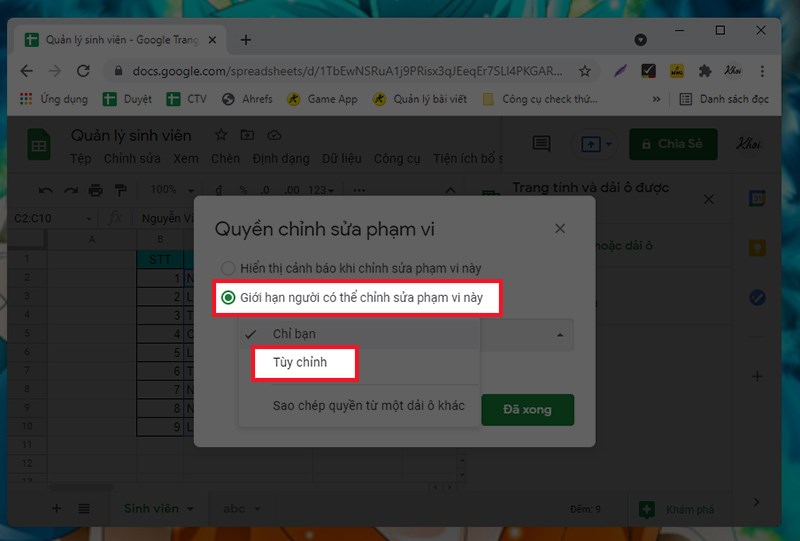
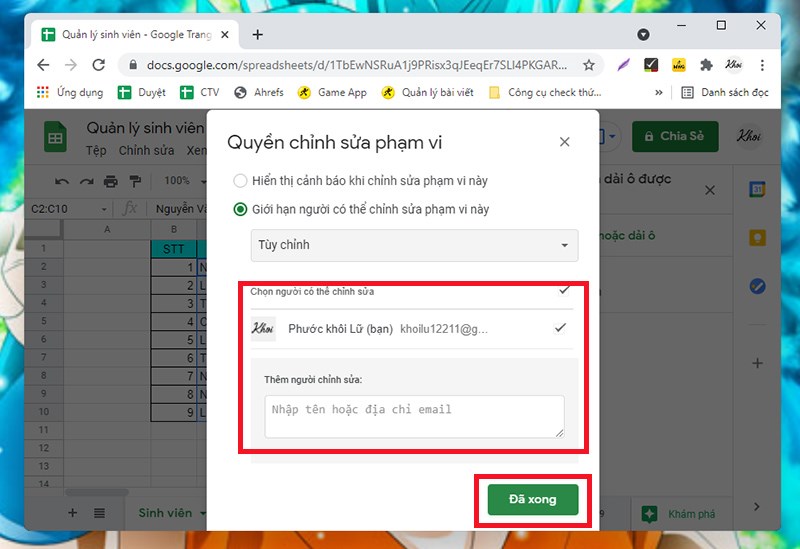
Bước 1: Vào thẻ Dữ liệu > Chọn Bảo vệ trang tính và dải ô.
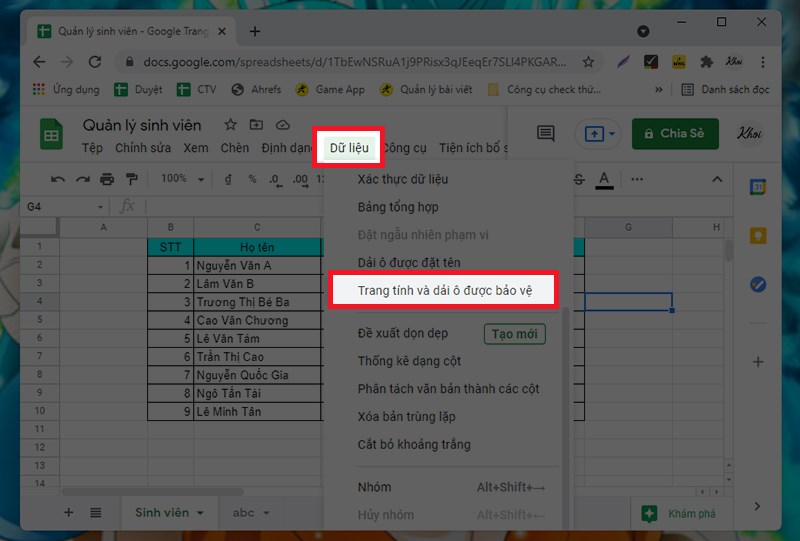
Bước 2: Chọn sheet hoặc phạm vi đã khóa trong danh sách.
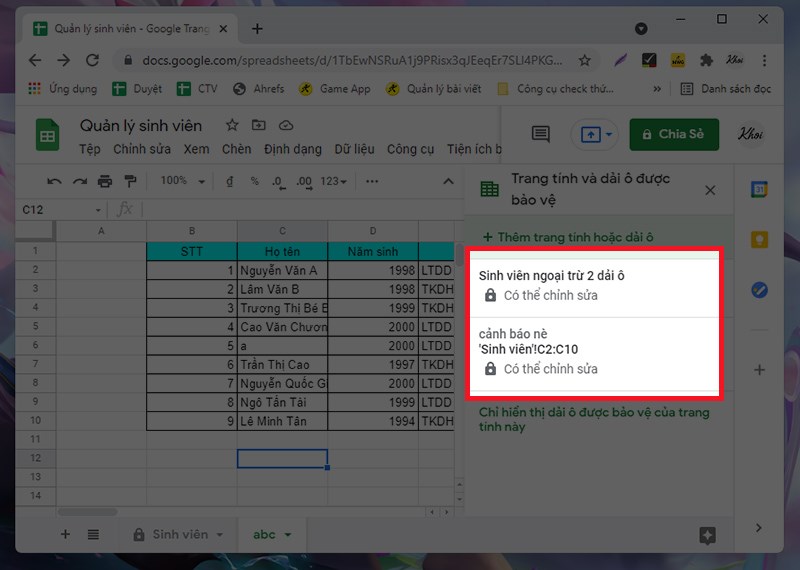
Bước 3: Nhấn biểu tượng Thùng rác > Chọn Xóa.
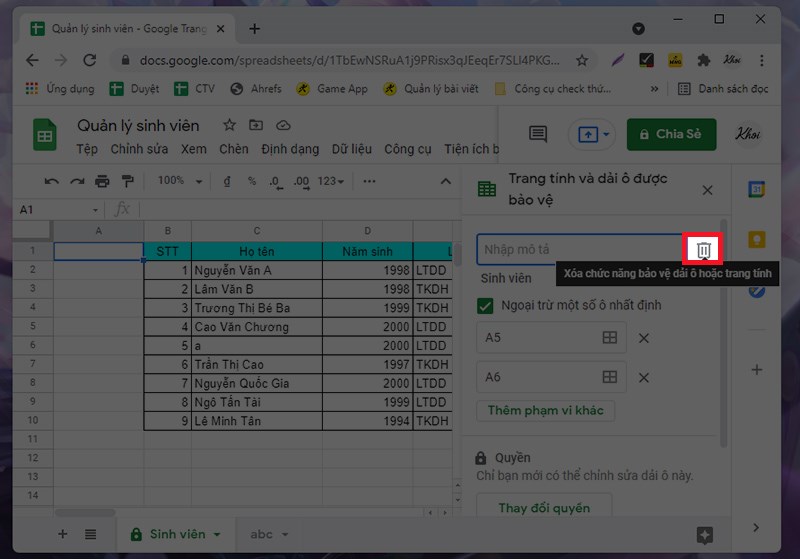
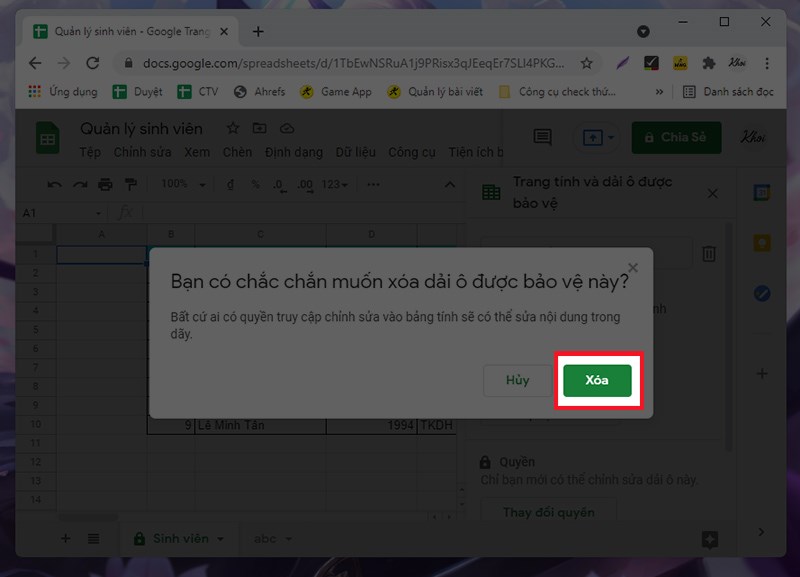
Thao tác hoàn tất, sheet hoặc ô sẽ được mở khóa ngay lập tức.
Khóa sheet trong Google Sheets không chỉ đơn giản mà còn là giải pháp tối ưu để bảo vệ dữ liệu quan trọng, đảm bảo tính bảo mật và hiệu quả trong công việc. Với hướng dẫn chi tiết từ Phúc Anh bạn có thể dễ dàng áp dụng tính năng này ngay hôm nay. Hãy thử ngay để quản lý thông tin chuyên nghiệp hơn nhé!
Bài viết khác
|
Phòng bán hàng trực tuyến
Địa chỉ: Tầng 4, 89 Lê Duẩn, phường Cửa Nam, Hà Nội Điện thoại: 1900 2164 (ext 1) Hoặc 0974 55 88 11  Chat zalo Bán hàng trực tuyến Chat zalo Bán hàng trực tuyến Email: banhangonline@phucanh.com.vn [Bản đồ đường đi] |
Showroom Phúc anh 15 xã đàn
Địa chỉ: 15 Xã Đàn, phường Kim Liên, Hà Nội. Điện thoại: (024) 3968 9966 (ext 1)  Chat zalo Phúc Anh 15 Xã Đàn Chat zalo Phúc Anh 15 Xã Đàn
Email: phucanh.xadan@phucanh.com.vn Giờ mở cửa từ 08h00 đến 21h00 [Bản đồ đường đi] |
Trụ sở chính/ Showroom PHÚC ANH 152 TRẦN DUY HƯNG
Địa chỉ: 152-154 Trần Duy Hưng, phường Yên Hoà, Hà Nội. Điện thoại: (024) 3968 9966 (ext 2)  Chat zalo Phúc Anh 152 Trần Duy Hưng Chat zalo Phúc Anh 152 Trần Duy Hưng
Email: phucanh.tranduyhung@phucanh.com.vn Giờ mở cửa từ 08h00 đến 21h00 [Bản đồ đường đi] |
PHÒNG KINH DOANH PHÂN PHỐI
Địa chỉ: Tầng 5, 134 Thái Hà, phường Đống Đa, Hà Nội. Điện thoại: 097 322 7711 Email: kdpp@phucanh.com.vn [Bản đồ đường đi] |
|
PHÒNG DỰ ÁN VÀ KHÁCH HÀNG DOANH NGHIỆP
Địa chỉ: Tầng 5,134 Thái Hà, phường Đống Đa, Hà Nội. Điện thoại: 1900 2164 (ext 2)  Chat zalo Dự án và khách hàng Doanh nghiệp Chat zalo Dự án và khách hàng Doanh nghiệp Hoặc 038 658 6699 Email: kdda@phucanh.com.vn [Bản đồ đường đi] |
SHOWROOM Phúc Anh 89 Lê Duẩn
Địa chỉ: 89 Lê Duẩn, phường Cửa Nam, Hà Nội. Điện thoại: (024) 3968 9966 (ext 6)  Chat zalo với Phúc Anh 89 Lê Duẩn Chat zalo với Phúc Anh 89 Lê Duẩn Email: phucanh.leduan@phucanh.com.vn Giờ mở cửa từ 08h00 đến 21h00 [Bản đồ đường đi] |
showroom PHÚC ANH 134 THÁI HÀ
Địa chỉ: 134 Thái Hà, phường Đống Đa, Hà Nội. Điện thoại: (024) 3968 9966 (ext 3)  Chat zalo với Phúc Anh 134 Thái Hà Chat zalo với Phúc Anh 134 Thái Hà Email: phucanh.thaiha@phucanh.com.vn Giờ mở cửa từ 08h đến 21h00 [Bản đồ đường đi] |
Showroom Phúc anh 141 phạm văn đồng
Địa chỉ: 141-143 Phạm Văn Đồng (ngã ba Hoàng Quốc Việt - Phạm Văn Đồng), phường Phú Diễn, Hà Nội Điện thoại: (024) 3968 9966 (ext 5)  Chat zalo Phúc Anh 141 Phạm Văn Đồng Chat zalo Phúc Anh 141 Phạm Văn Đồng
Email: phucanh.phamvandong@phucanh.com.vn Giờ mở cửa từ 08h00 đến 21h00 [Bản đồ đường đi] |
Hãy Like fanpage Phúc Anh để trở thành Fan của Phúc Anh ngay trong hôm nay!
Phúc Anh 15 Xã Đàn, Đống Đa, Hà Nội
Điện thoại: (024) 35737383
Phúc Anh 152 - 154 Trần Duy Hưng, Cầu Giấy, Hà Nội
Điện thoại: (024) 37545599
Phúc Anh 169 Thái Hà, Đống Đa, Hà Nội
Điện thoại: (024) 38571919
Phúc Anh 150 Nguyễn Văn Cừ, Long Biên, Hà Nội
Điện thoại: (024) 39689966
Phúc Anh 141 - 143 Phạm Văn Đồng, Cầu Giấy, Hà Nội
Sản phẩm Gaming: (Nhánh 1)
PC Gaming (Nhánh phụ 1)
Laptop Gaming, Màn hình Gaming (Nhánh phụ 2)
Bàn phím, Chuột, Gear (Nhánh phụ 3)
Sản phẩm, giải pháp cho doanh nghiệp: (Nhánh 2)
Máy chủ, Máy Workstation lắp ráp, Thiết bị mạng, Hệ thống lưu trữ (Nhánh phụ 1)
Laptop cao cấp, Máy Workstation đồng bộ (Nhánh phụ 2)
Máy tính cho doanh nghiệp, Phần mềm bản quyền (Nhánh phụ 3)
Máy in, máy chiếu, máy văn phòng cho doanh nghiệp (Nhánh phụ 4)
Thiết bị bán hàng siêu thị (Nhánh phụ 5)
Sản phẩm, Giải pháp camera an ninh, nhà thông minh: (Nhánh 3)
Camera, máy chấm công, chuông cửa có hình, khóa thông minh, thiết bị nhà thông minh

